开启centos8虚拟机,在图1界面中按上下键选中第一行
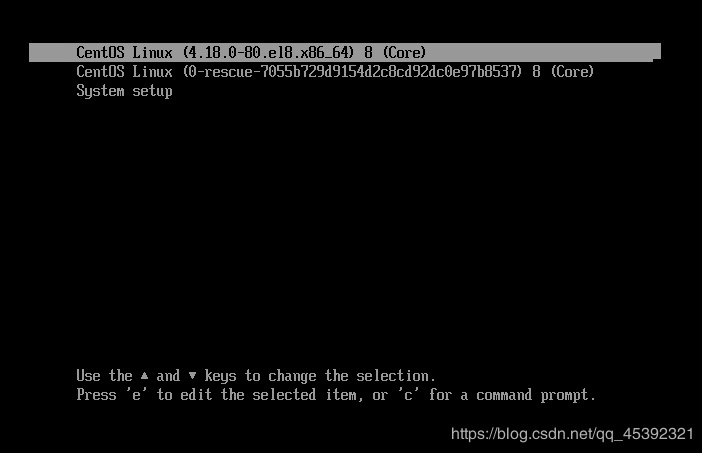
如图1所示
按'e'键,进入图2界面,移动向下方向键至“linux16”开头的行。然后按向右的方向键移动,找到“ro”并将其修改为“rw init=/sysroot/bin/bash”。(rw后边有空格,\是系统自己添加的),如图3所示。
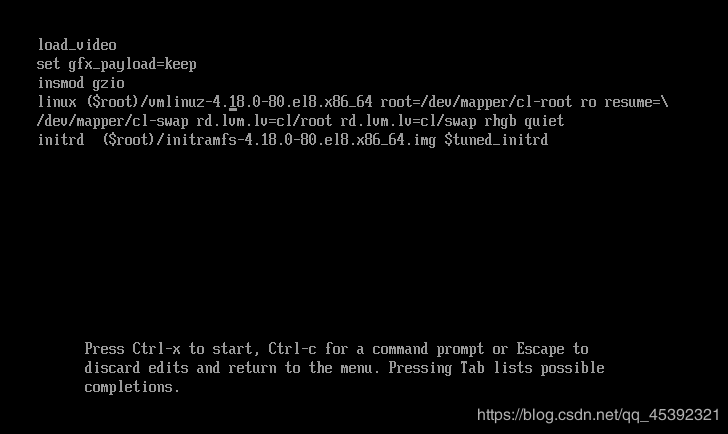
如图2所示
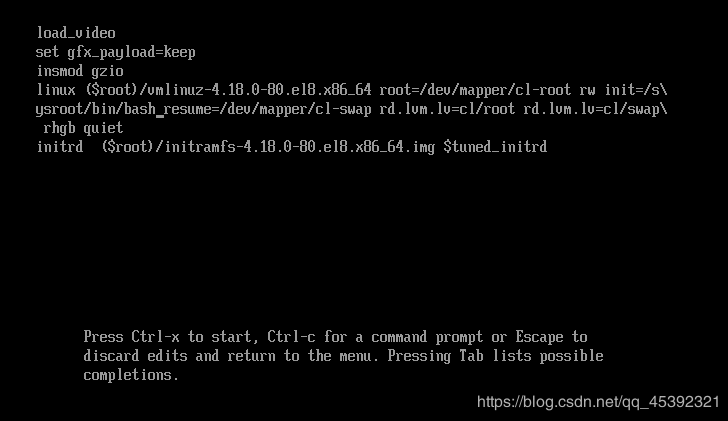
如图3所示
同时按住Ctrl和x键,系统进入如下界面,即emergency(紧急情况)模式。如图4、5所示.
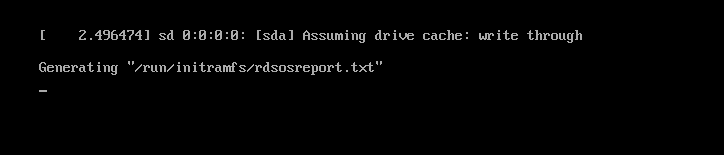
如图4所示、此界面等待时间较长,需耐心等待即可。
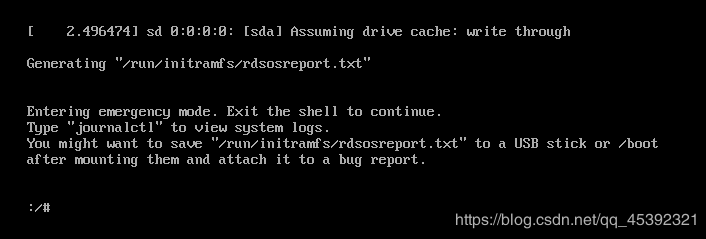
如图5所示
4.运行命令“chroot /sysroot/ ”切换回原始系统(即centos7), 然后即可修改密码,修改完密码运行命令“touch /.autorelabel”, 使SELinux生效,密码生效。如下图。(如果出现如下方块乱码(vmware不支持汉字,所以显示方块),将当前终端语言临时设置为英文即可)。如图6所示。
/# chroot /sysroot/ /# LANG=en (把语言改为英文) /# passwd /# touch /.autorelabel
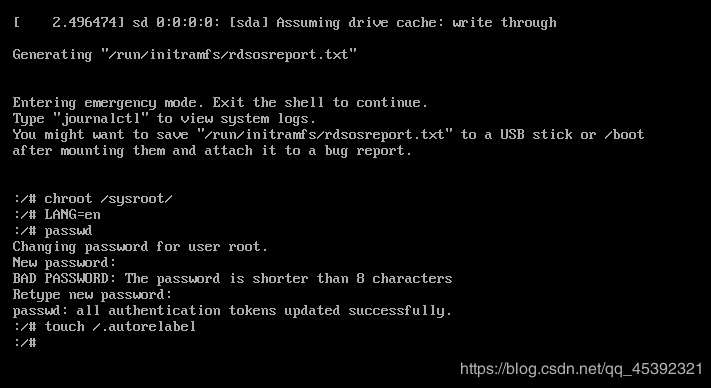
如图6所示
5. 同时按住“Ctrl+d”键,输入“reboot”,按回车键,系统重新启动。如图7所示。
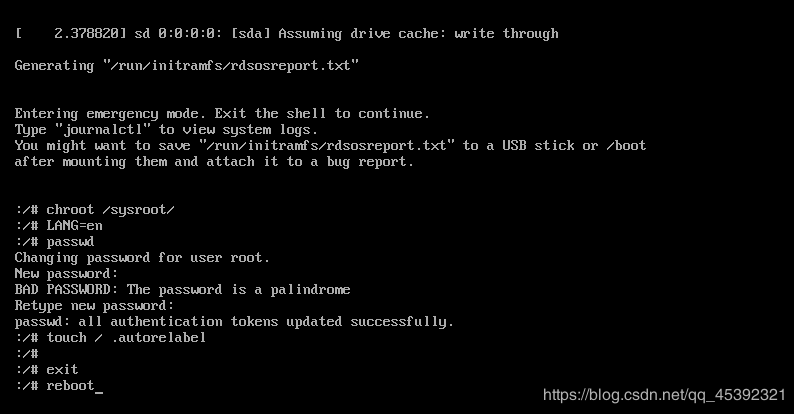
如图7所示
6.进入此界面,输入新设置的root密码即可登录成功。如图8所示。
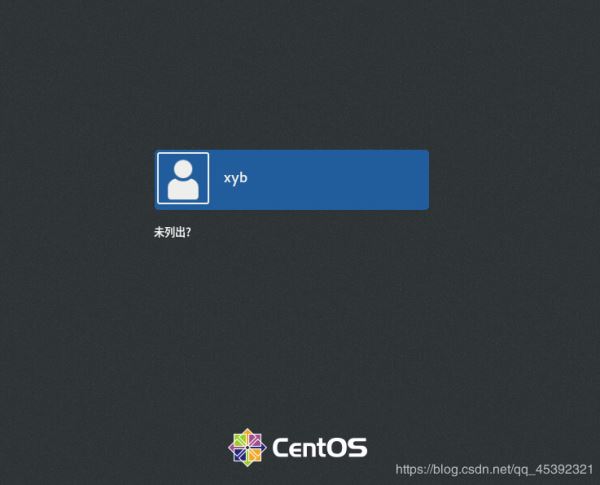
如图8所示
7.登录成功,进入centos8系统。如图9所示。
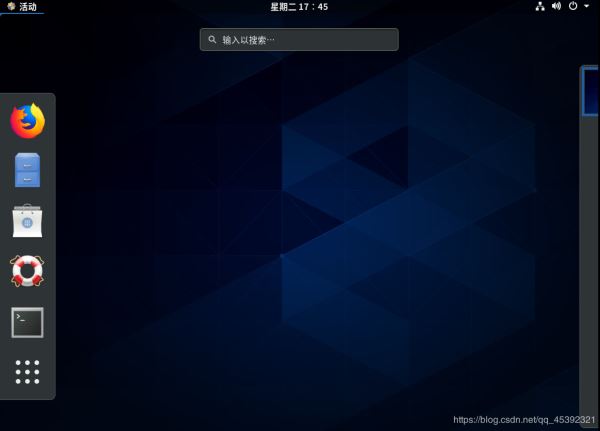
如图9所示
至此,centos8系统的root密码修改完毕!
总结